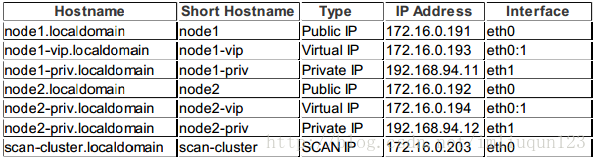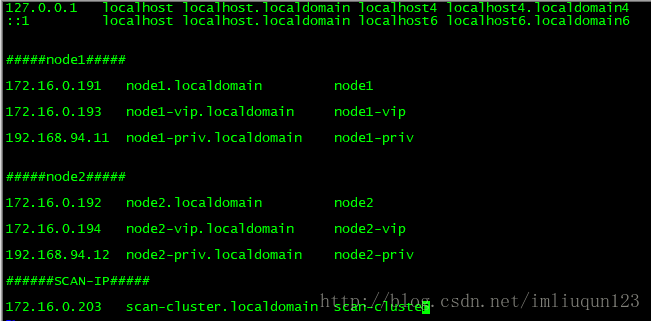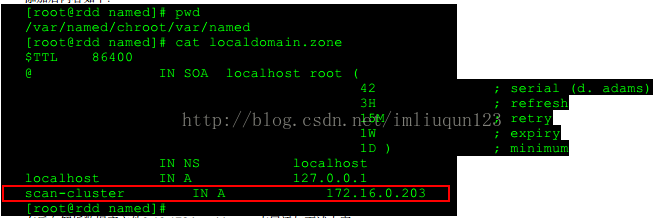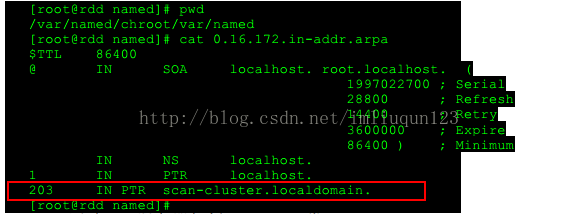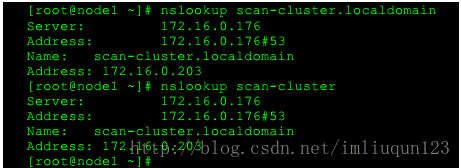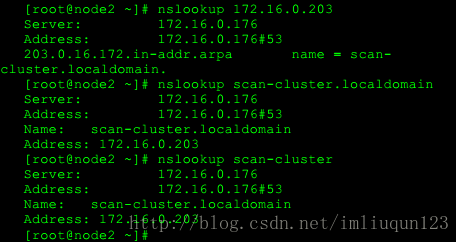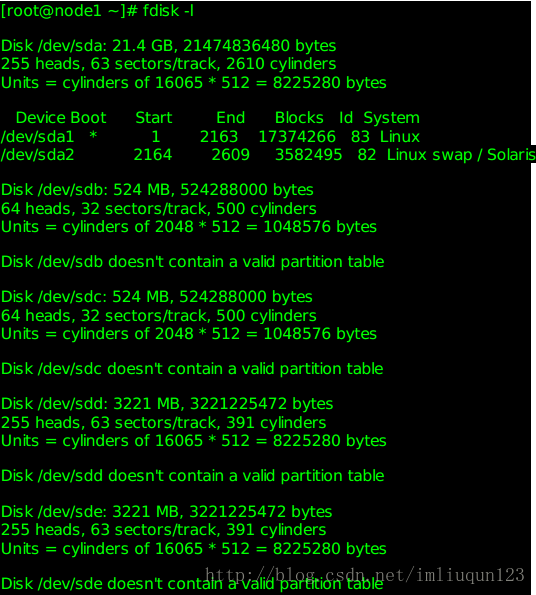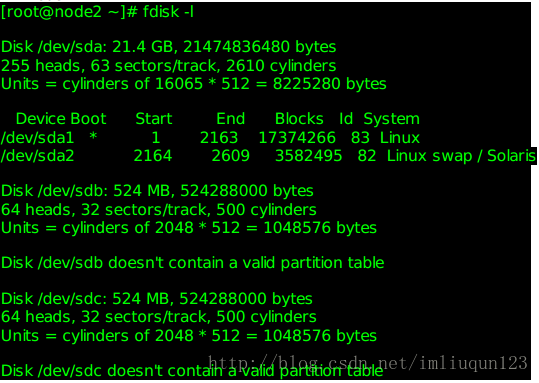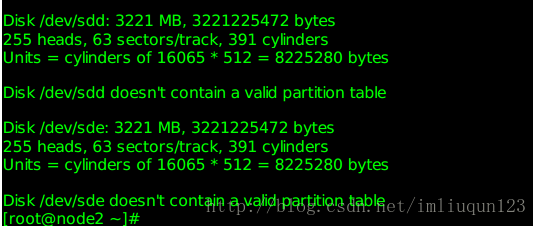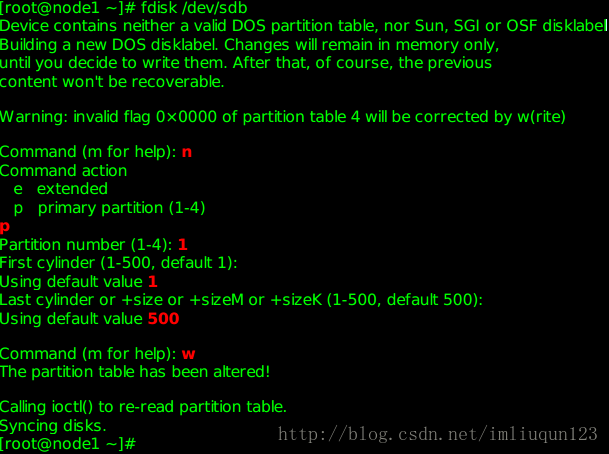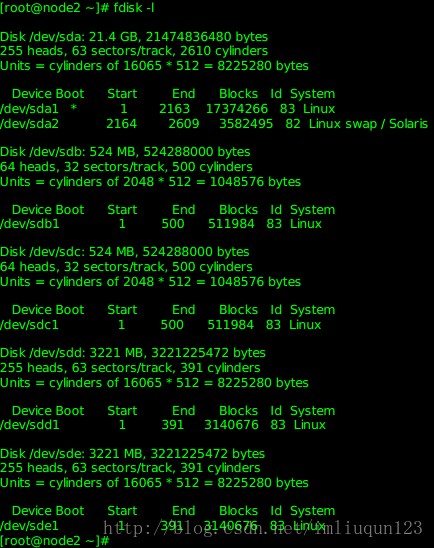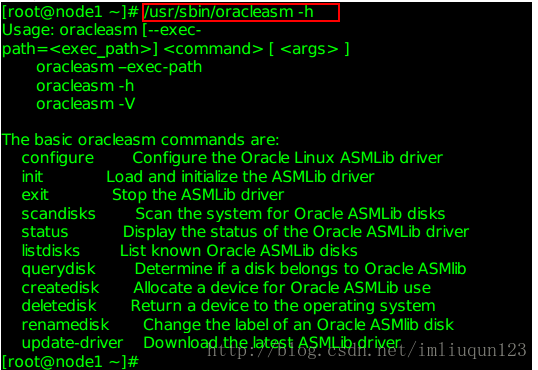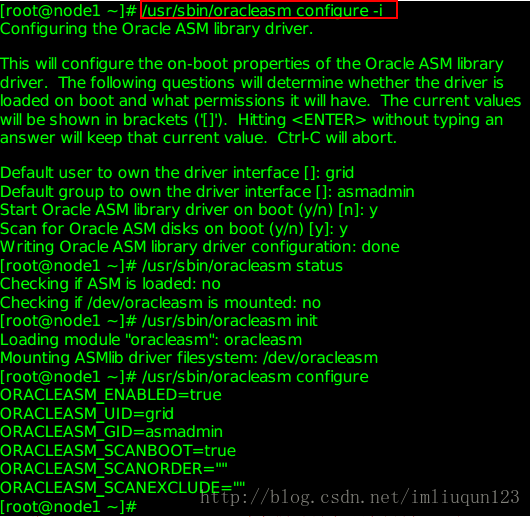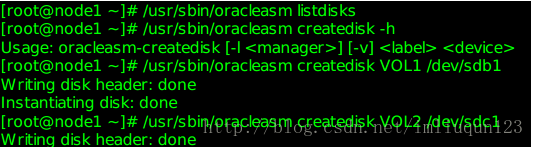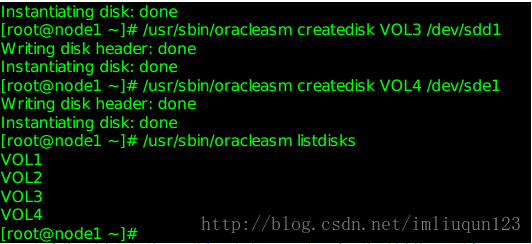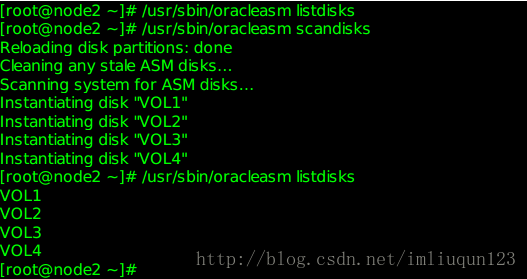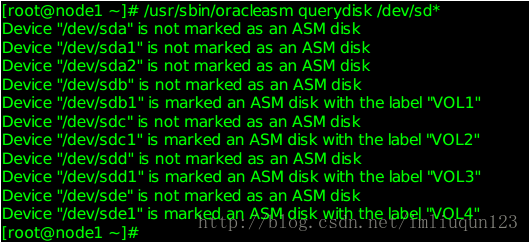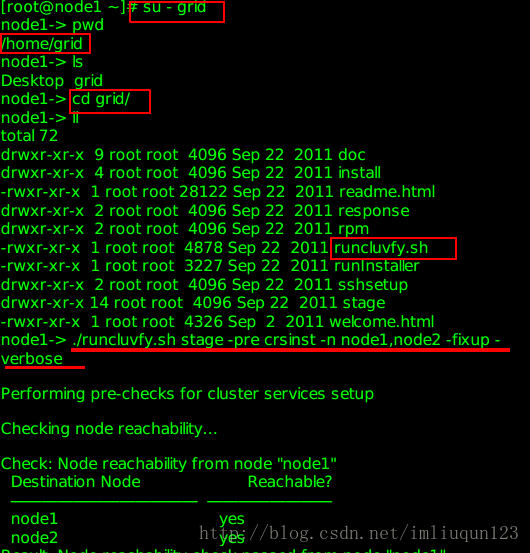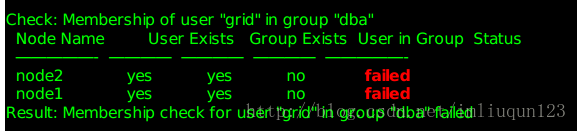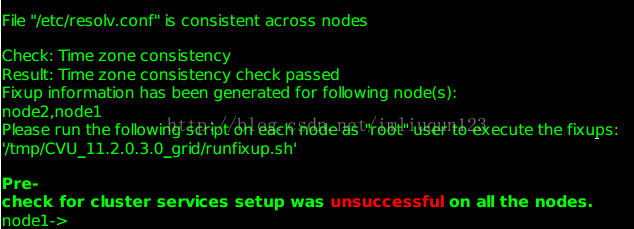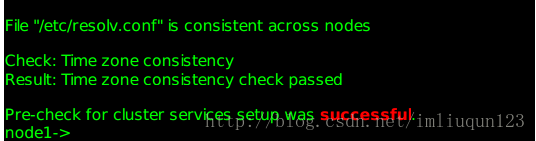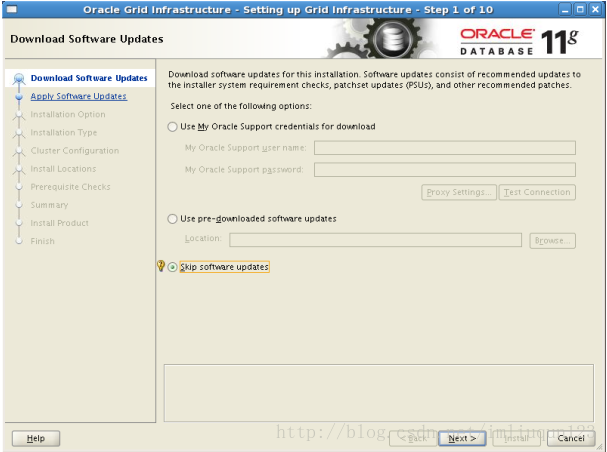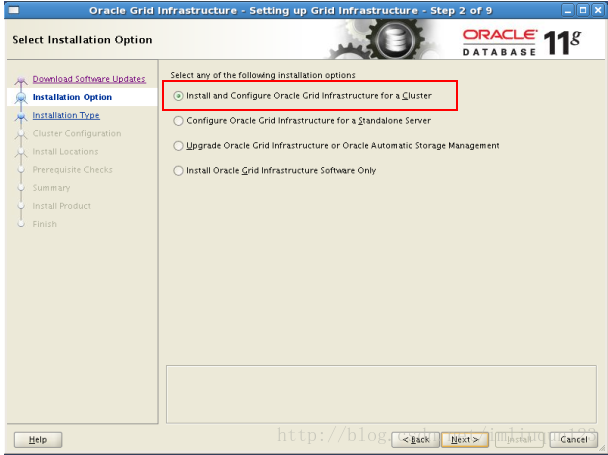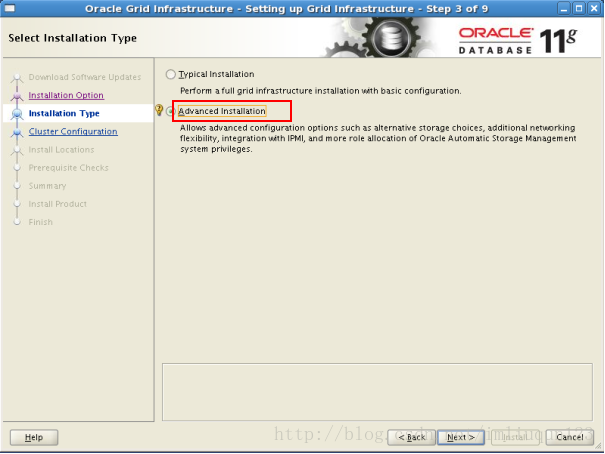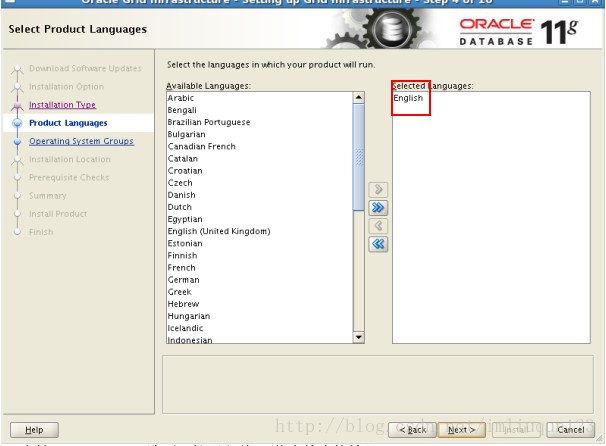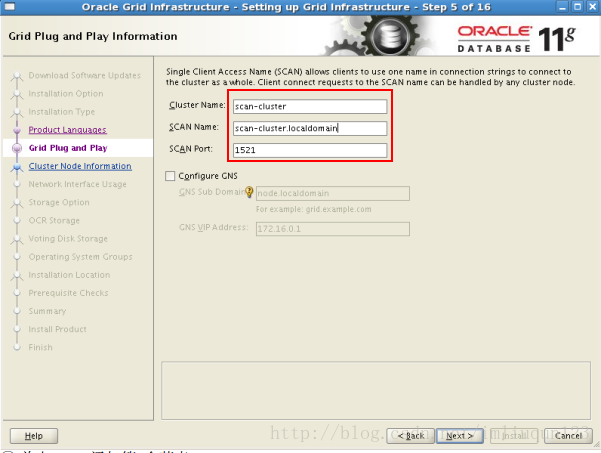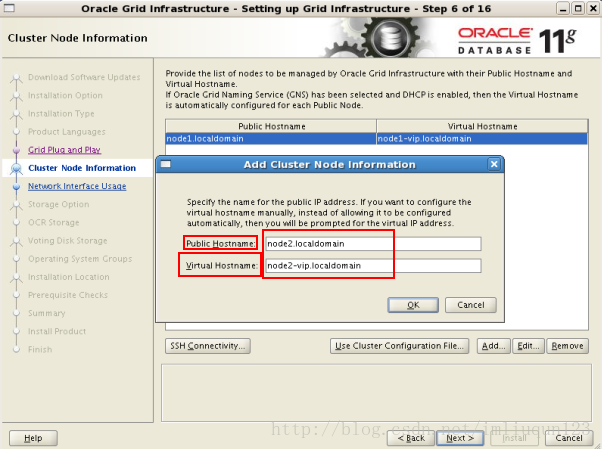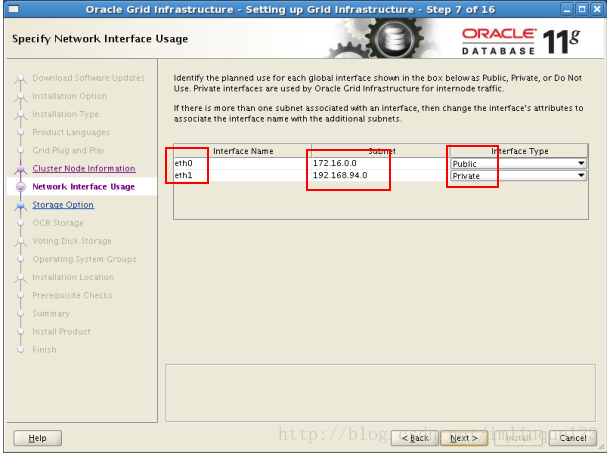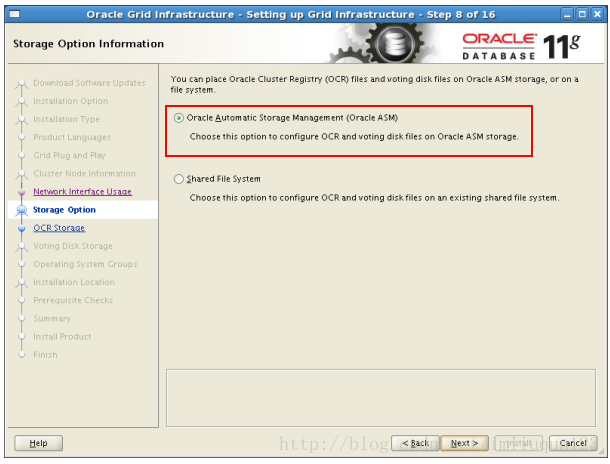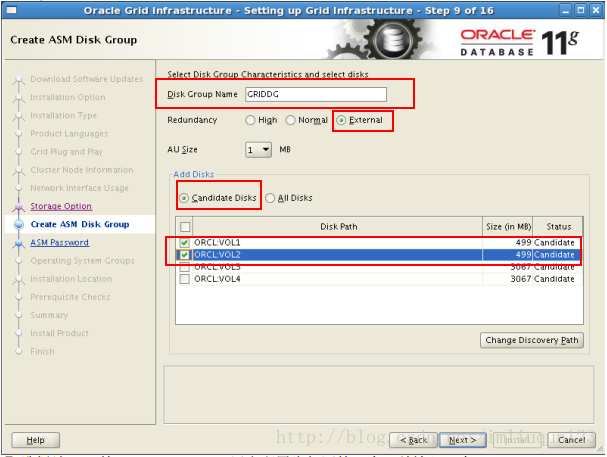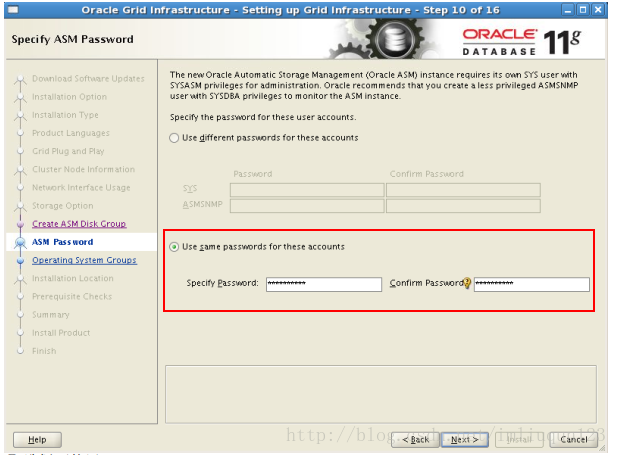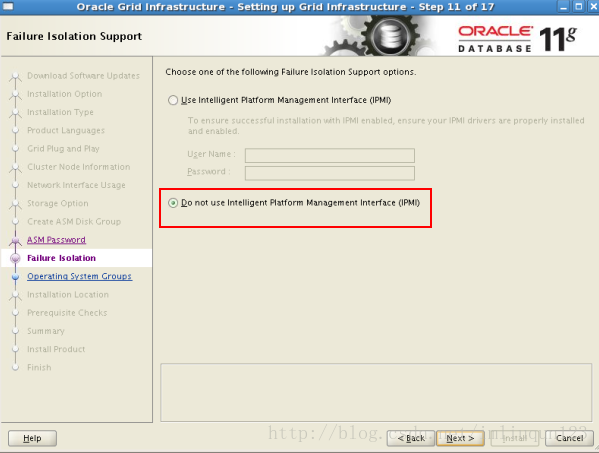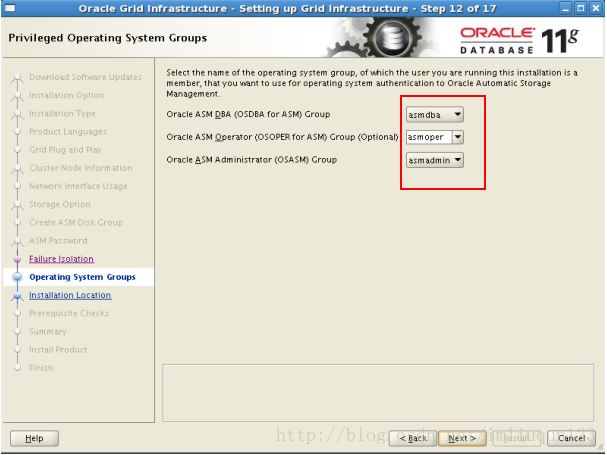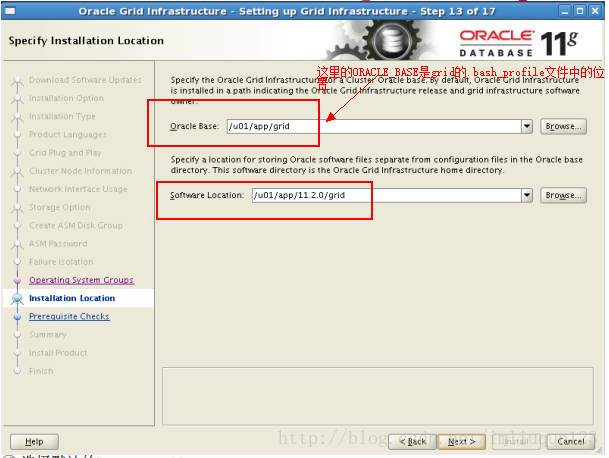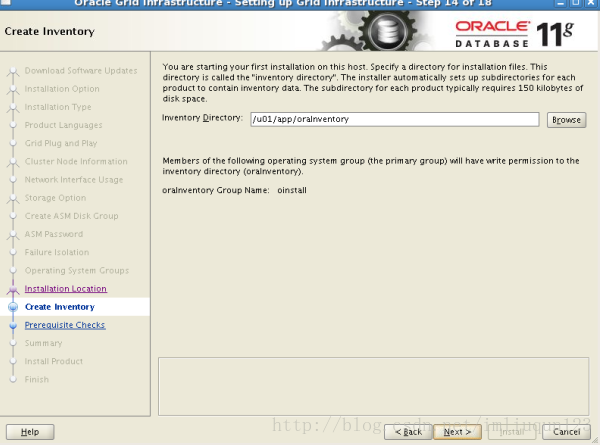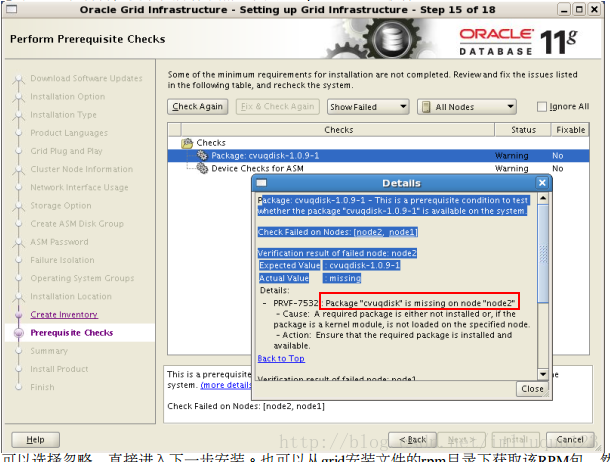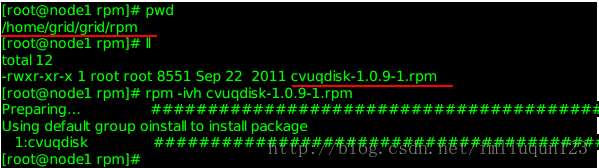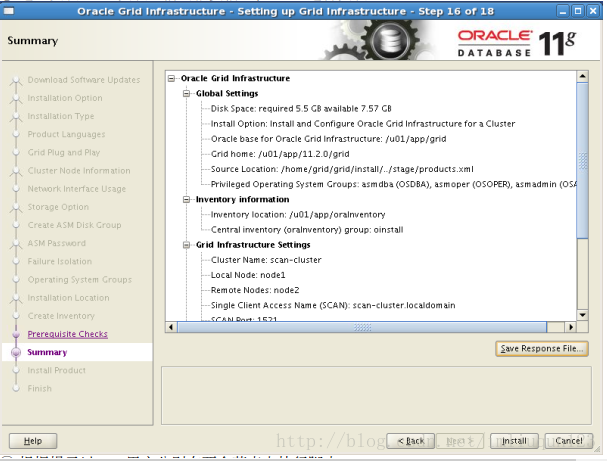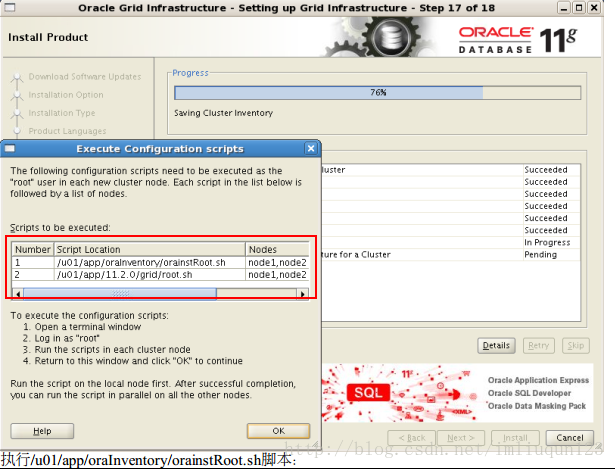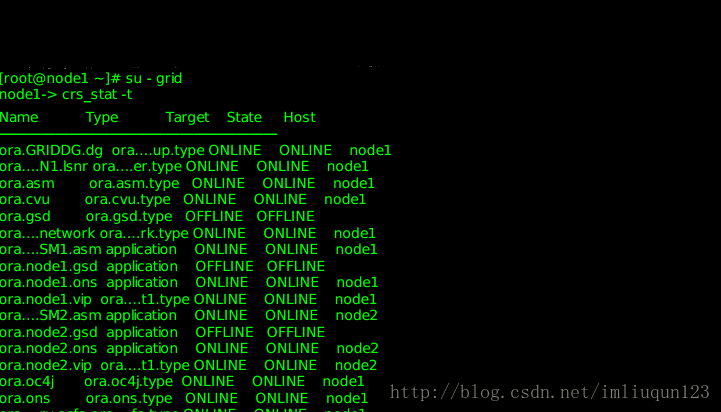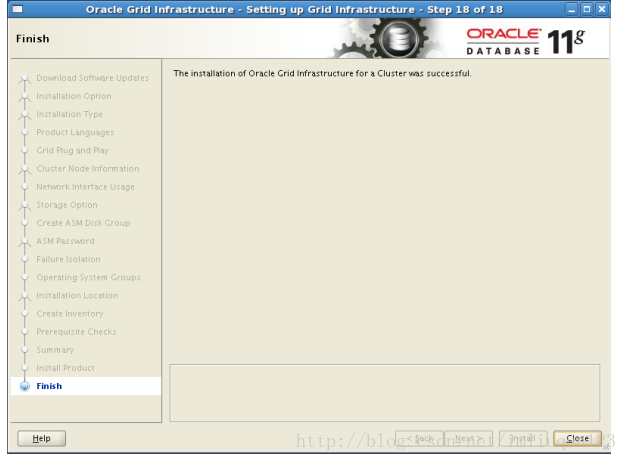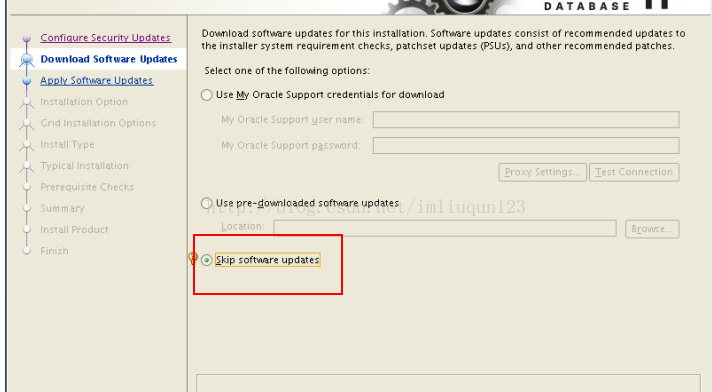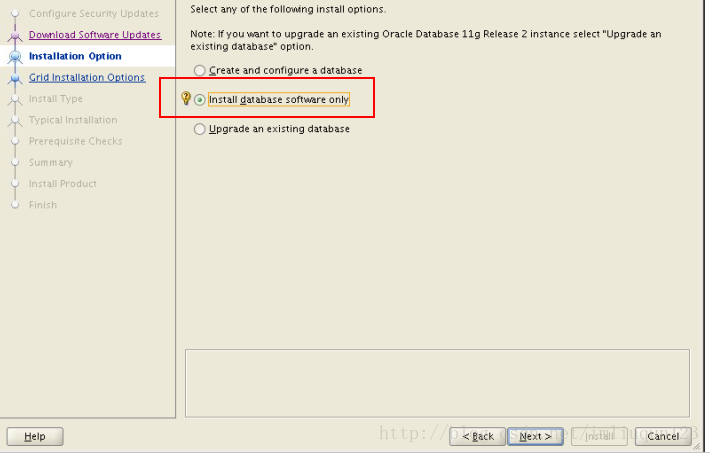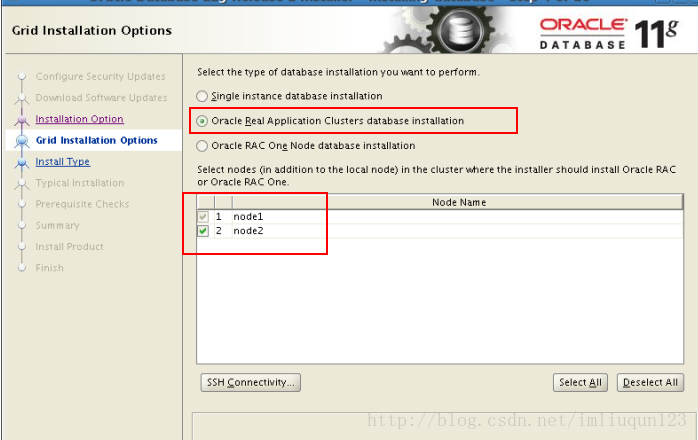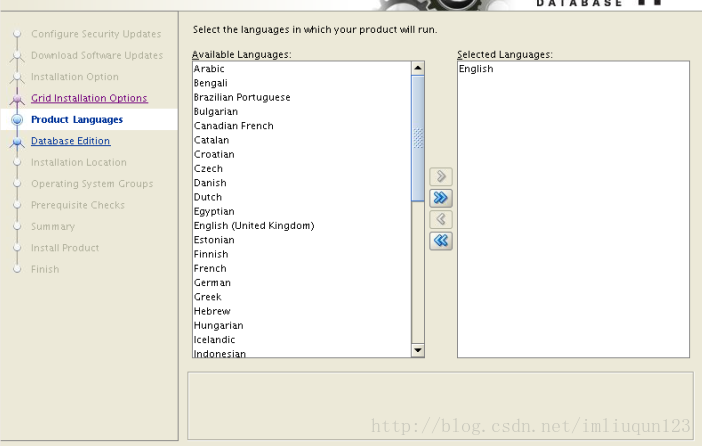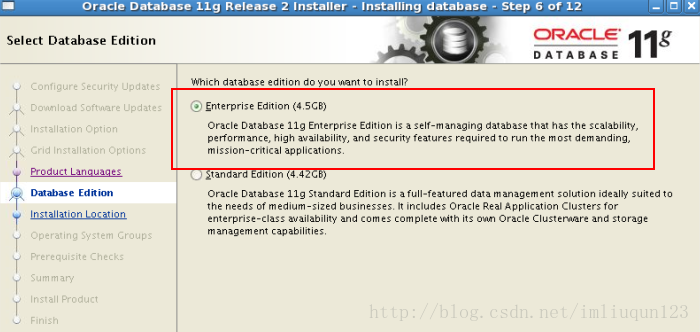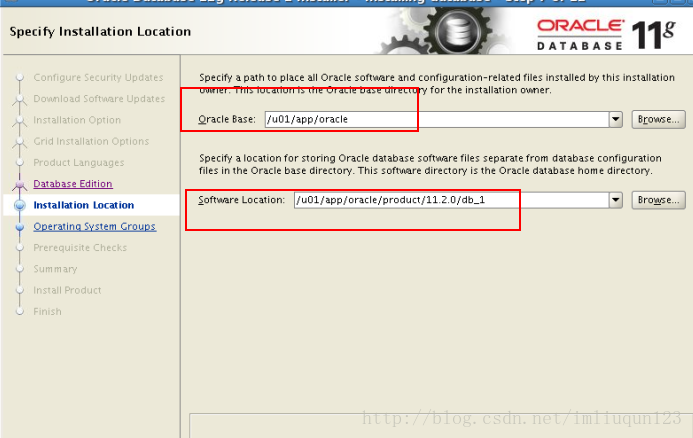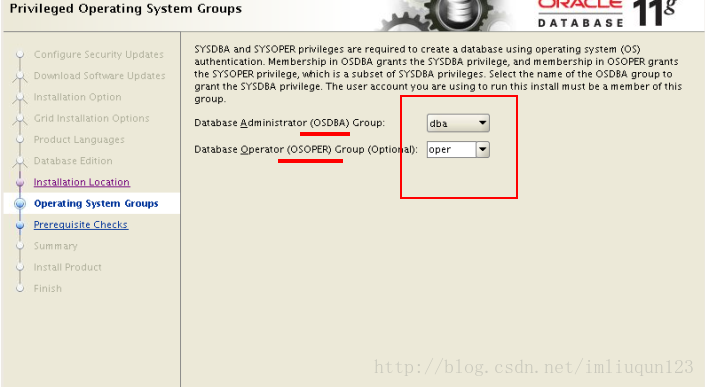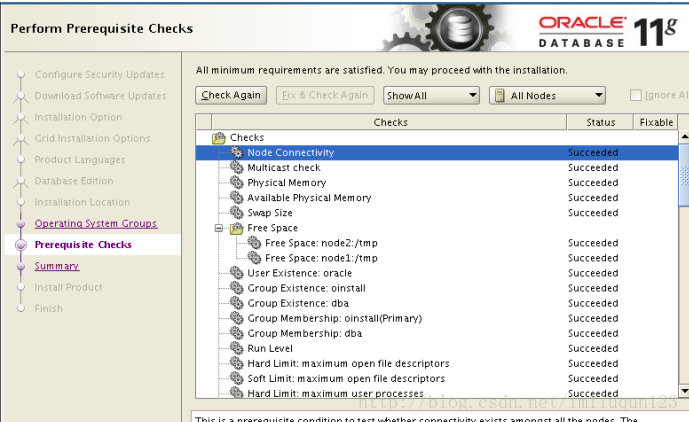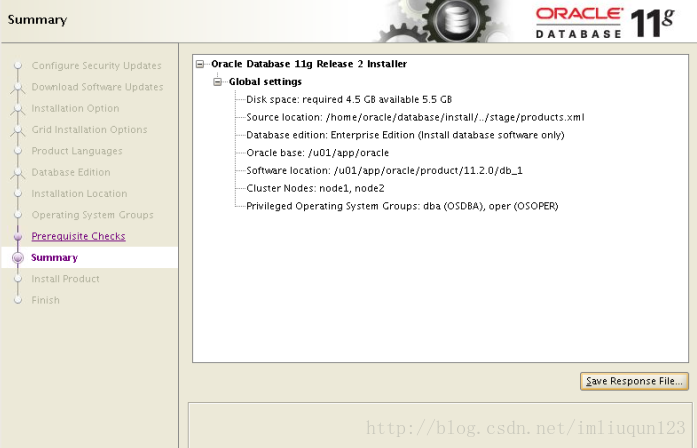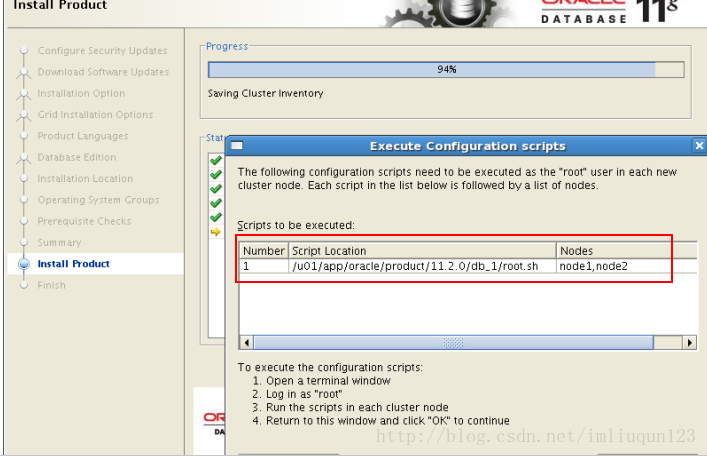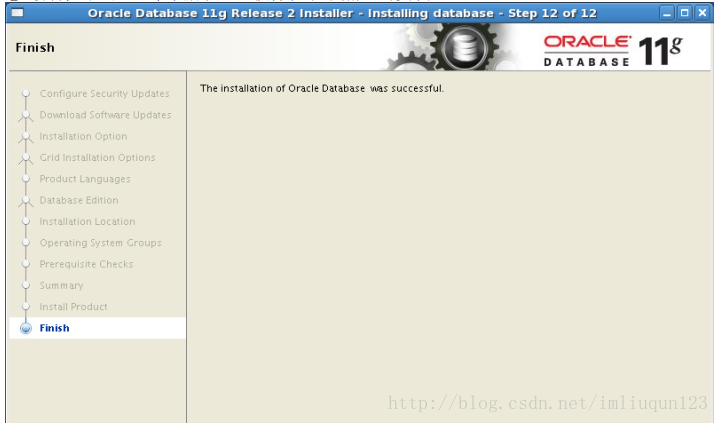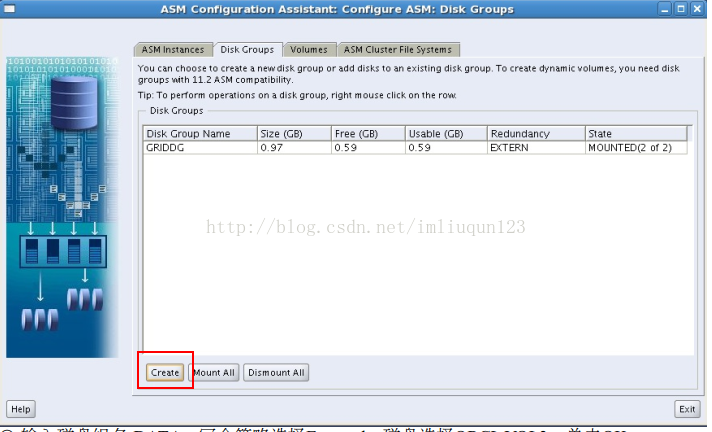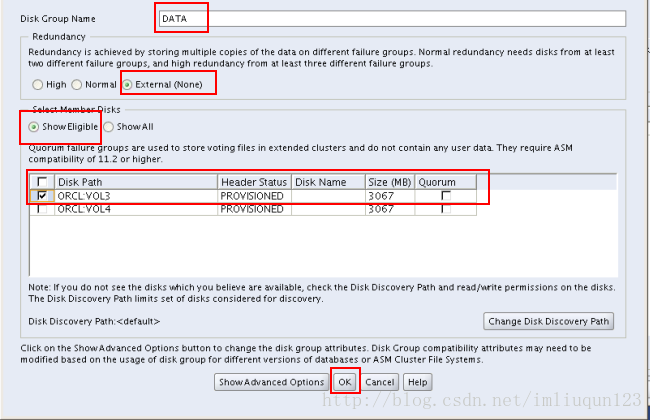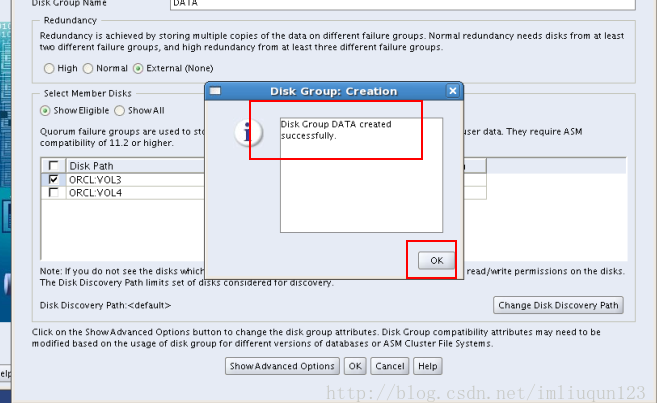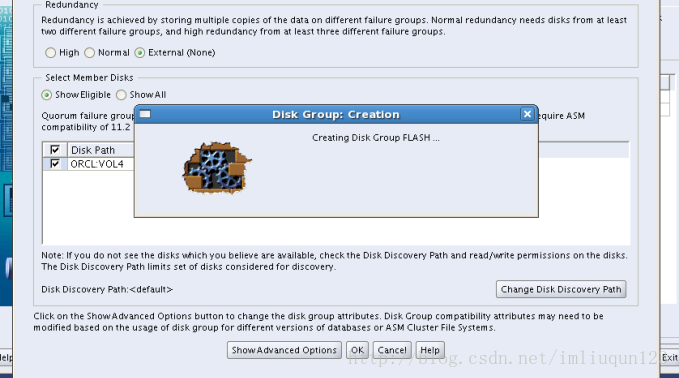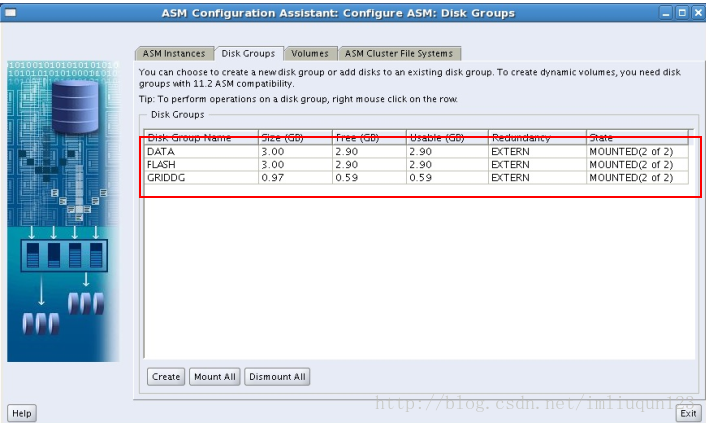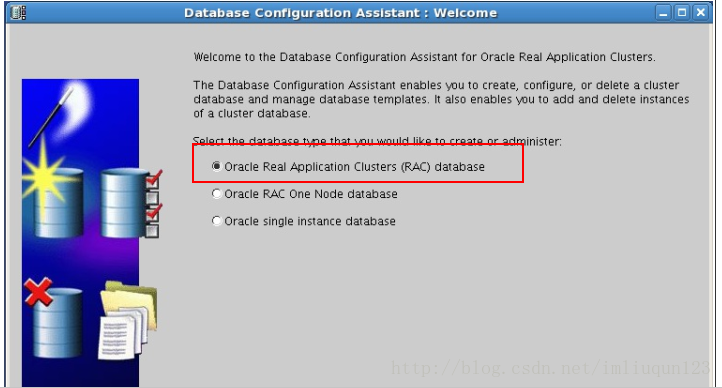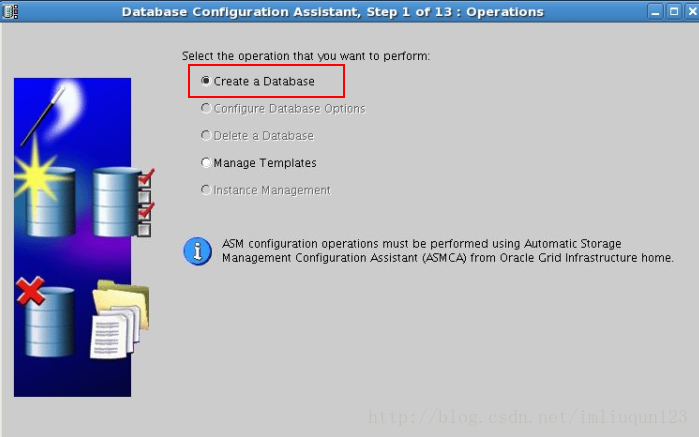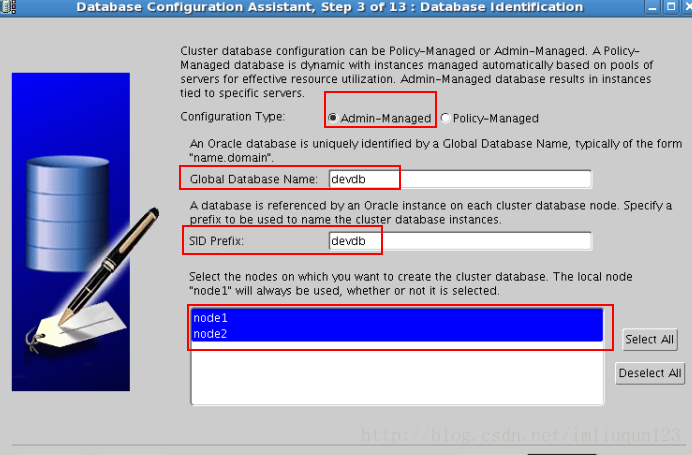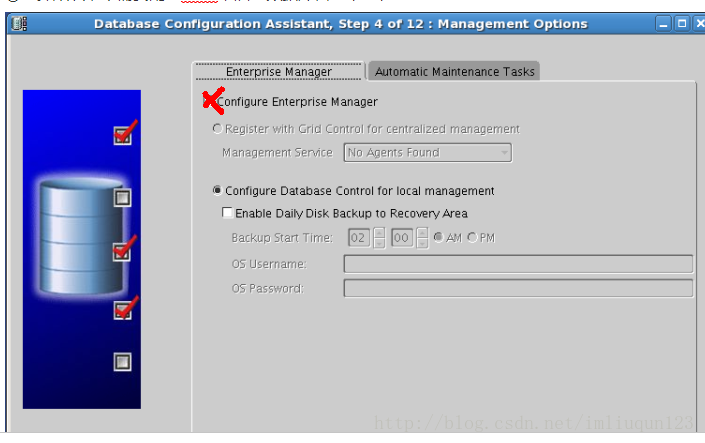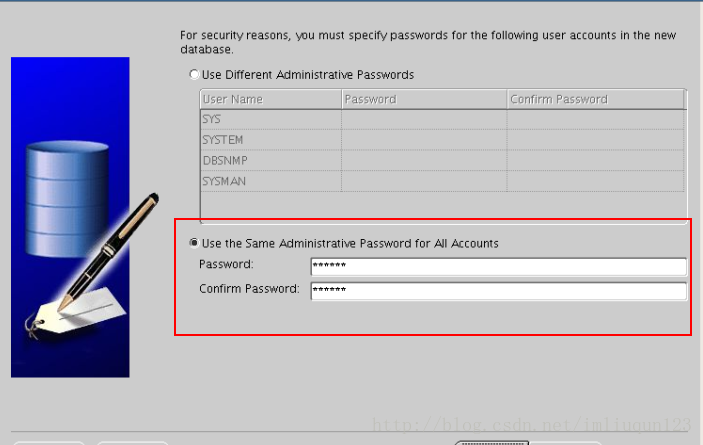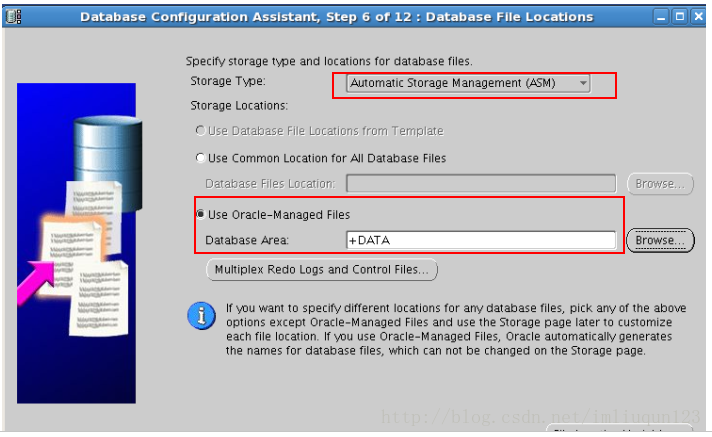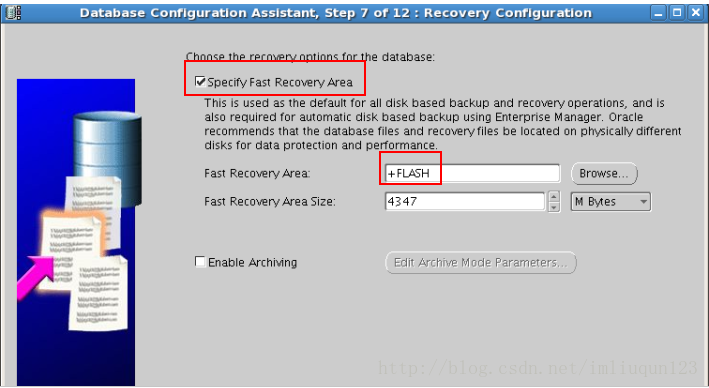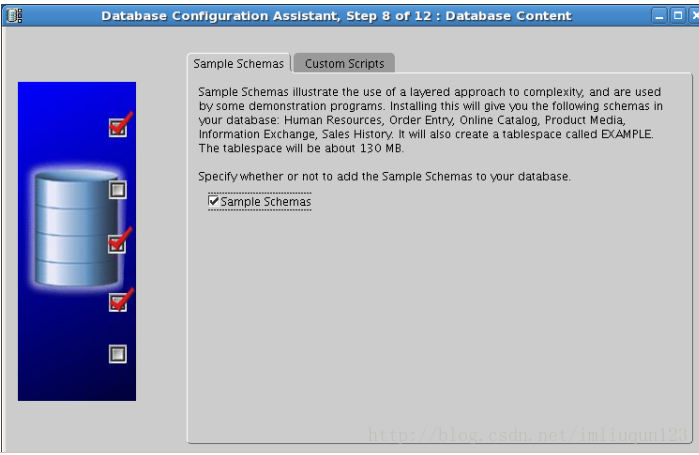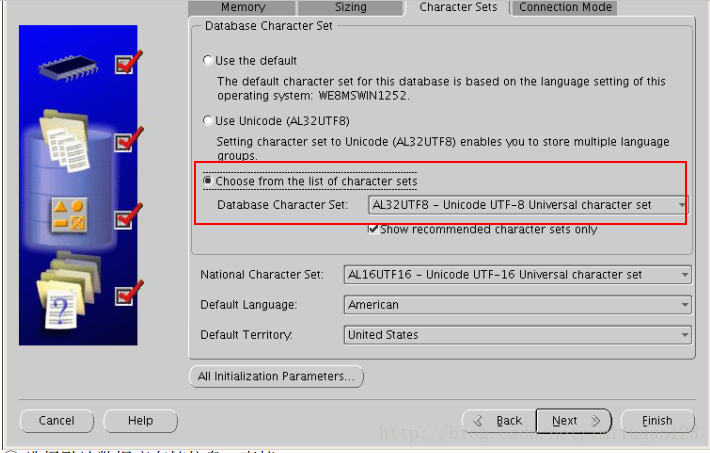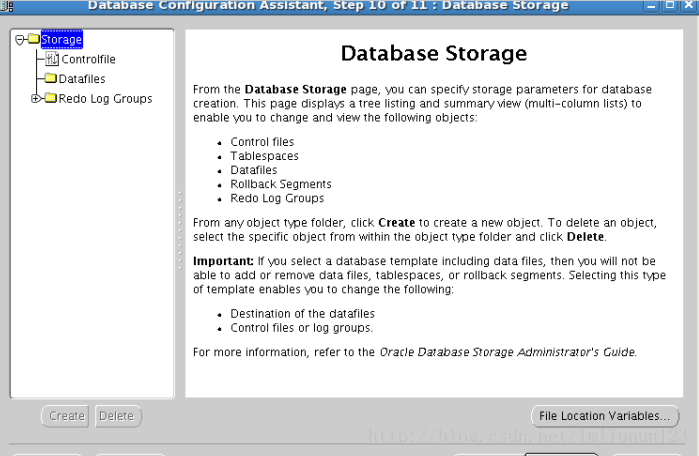【RAC】雙節點RAC搭建
本文主要是雙節點的RAC進行搭建,根據黃偉老師的視訊進行總結和使用。
搭建環境:
1.兩臺安裝好Linux_x64系統的伺服器
2.IP設定
注意:Priv-IP的IP是自己一個網段,而剩下的SCAN-IP,VIP,Public-IP必須要在同一個網段下
3.設定hostname分別為node1,node2,。
4.配置/etc/hosts檔案
注意:scan-ip不能用“_”來進行命名!兩個節點都要配置hosts檔案
5.配置DNS伺服器,確認SCAN-IP可以被解析,這裡的DNS伺服器是單獨的,不是兩個節點的伺服器。
這裡使用IP為:172.16.0.176來進行配置DNS伺服器
5.1首先安裝DNS服務所需要的安裝包
bind*(主要有bind-,bind-chroot)
5.2配置/var/chroot/etc/named.conf
①生成一個named.conf
內容如下:
options {
directory "/var/named";
};
zone "." in {
type hint;
file "/dev/null";
};
zone "localdomain" in {
type master;
file "localdomain.zone";
};
zone "localhost" in {
type master;
file "localhost.zone"
}
zone "0.16.172.in-addr.arpa" in {
type master;
file "0.16.172.in-addr.arpa";
};
②配置正,反向解析資料庫檔案
在/var/named/chroot/var/named路徑下進行配置
複製正向解析檔案和反向解析檔案
/var/named/chroot/var/named/localdomain.zone複製為正向解析檔案
/var/named/chroot/var/named/named.local複製為反向解析的檔案為0.16.172.in-addr.apra的反向解析資料檔案
cp -p named.local 0.16.172.in-addr.arpa
③正向解析檔案localdomain.zone檔案中的末尾新增如下內容
④反向解析資料庫檔案0.16.172.in-addr.arpa最後下面新增如下內容
⑤啟動DNS服務解析SCAN-IP
#/etc/init.d/named start
#/etc/init.d/named status
⑥分別向兩個節點的/etc/resolv.conf中新增如下的配置資訊
⑦在node1上和node2上分別解析SCAN-IP是否成功
node1:
IP的正向解析,反向解析,長域名解析和短域名解析
node2:
如果可以通,證明DNS配置的沒有問題
6.建立使用者,修改使用者密碼,修改使用者配置檔案
這裡我們可以通過執行1preusers.sh來完成建立使用者,組。
注意:在node2上執行指令碼時,需要將grid使用者的環境變數ORACLE_SID修改為+ASM2,oracle使用者的環境變數中ORACLE_SID修改為devdb2,ORACLE_HOMENAME修改為node2.localdomain
7.建立路徑,修改檔案許可權
可以通過執行指令碼2predir.sh來完成相關路徑,許可權的建立
8.修改/etc/security/limits.conf,配置oracle,grid使用者的shell許可權
通過執行3prelimits.sh來完成
9.修改/etc/pamd./login配置檔案
通過執行4prelogin.sh來完成
10.修改/etc/profile檔案
通過5preprofile.sh來完成
11修改核心引數
通過執行6presysctl.sh來完成
注:以上操作均可根據官方文件來進行配置
同樣node2執行上述的6~11步驟
12.配置oracle,grid使用者ssh對等性
其實在安裝軟體的時候回提示oracle自動配置ssh對等性,但是建議在安裝之前完成手動配置
node1:
#su - oracle
$env | grep ORA
檢視下ORACLE_SID,ORACLE_HOME,ORACLE_BASE是否正確
$mkdir ~/.ssh
$chmod 700 ~/.ssh
$ssh-keygen -t rsa(一路回車)
$ssh-keygen -t dsa(一路回車)
node2:
#su - oracle
$env | grep ORA
檢視下ORACLE_SID,ORACLE_HOME,ORACLE_BASE是否正確
$mkdir ~/.ssh
$chmod 700 ~/.ssh
$ssh-keygen -t rsa(一路回車)
$ssh-keygen -t dsa(一路回車)
node1:
#su - oracle
$id
檢視是否是oracle使用者
$cat ~/.ssh/id_rsa.pub >> ~/.ssh/authorized_keys
$cat ~/.ssh/id_dsa.pub >> ~/.ssh/authorized_keys
$ssh node2 cat ~/.ssh/id_rsa.pub >> ~/.ssh/authorized_keys $ssh node2 cat ~/.ssh/id_dsa.pub >> ~/.ssh/authorized_keys$scp ~/.ssh/authorized_keys node2: ~/.ssh/authorized_keys
驗證oracle ssh對等性:
在node1上和node2上分別執行下面的命令,第一次連線需要輸入密碼,以後就不需要輸入密碼了
node1:
$id
$ssh node1 date
$ssh node2 date
$ssh node1-priv date
$ssh node2-priv date
$ssh node1.localdomain date
$ssh node2.localdomain date
$ssh node1-priv.localdomain date
$ssh node2-priv.localdomain date
node2:
$id
$ssh node1 date
$ssh node2 date
$ssh node1-priv date
$ssh node2-priv date
$ssh node1.localdomain date
$ssh node2.localdomain date
$ssh node1-priv.localdomain date
$ssh node2-priv.localdomain date
同理,上gird使用者下建立對等性仿照第12步驟
id應該顯示grid,node1和node2的ssh互通
13.建立ASM磁碟
配置好共享磁碟後,需要將這些磁碟格式化,然後用asmlib將其設定為ASM磁碟,用來存放OCR和Voting Disk和資料庫用
注意:因為是共享磁碟,在其中一個節點上格式化就可以,接下來我們選擇在node1上格式化
這裡我們用asmlib軟體來建立ASM磁碟,而不使用raw disk,而且從11gR2開始,OUI的圖形化介面已經不再支援raw disk
13.1格式化共享磁碟
用root分別在兩個節點上執行fdisk -l命令,檢視分割槽資訊
node1:
node2:
可以看到上述兩個節點的資訊都是一致的
/dev/sdb,/dev/sdc,/dev/sdd,/dev/sde這四塊磁碟是沒有分割槽資訊的,需要設定的就是這四塊磁碟
在node1上設定這4塊磁碟:
重複上述步驟,完成其餘三塊磁碟的分割槽
完成之後兩個節點的效果應該是這樣:
格式化只需要在其中一個節點做就可以!
13.2 安裝asm需要的rpm包
上oracle官網下載需要的rpm包(注意核心版本,作業系統)
oracleasm-support
oracleasm
oracleasmlib
安裝的順序要oracleasm-support > oracleasm > oracleasmlib
安裝完成後確認rpm -qa | grep asm
執行命令檢視asm狀態
/usr/sbin/oracleasm status 或者 /etc/init.d/oracleasm status 前者推薦使用,後者是oracle10g中進行asm配置的命令
①檢視幫助:
②配置asm:
說明:/usr/sbin/oracleasm configure -i命令進行過配置時,使用者配置為grid,組為asmadmin,啟動ASM library driver驅動服務,並且將其配置為隨著作業系統的啟動而自動啟動
配置完成後,要執行/usr/sbin/oracleasm init命令來載入oracleasm核心模組
node2上也要執行②,完成asm服務的配置
安裝asm就是為了將來安裝grid和建立oracle庫的時候提供儲存
說明:只需要在一個節點上建立ASM磁碟即可,建立完成之後,在其他節點上執行/usr/sbin/oracleasm scandisks之後,就可以看到ASM磁碟
14.配置ASM磁碟
14.1執行/usr/sbin/oracleasm createdisk來建立ASM磁碟
根據上面的圖片可以看到創建出了4塊ASM磁碟,但是node2上還是看不到剛建立的ASM磁碟
node2要執行掃描磁碟才可以(root使用者)
#/usr/sbin/oracleasm scandisks
掃描後就可以看到了:
如何確定ASM磁碟和物理磁碟對應的關係:
以上ASM磁碟就完成了。
15.解壓安裝介質
11g中的三個壓縮包要全部解壓,前兩個是oracle的安裝介質,第三個是grid的安裝介質
為了方便,可以將解壓出來的database檔案放到oracle的家目錄中,解壓出來的grid檔案放到grid的家目錄中
16.安裝之前預檢查配置資訊
安裝grid之間,先利用CVU檢查CRS的安裝前環境
①使用CVU檢查CRS的安裝前環境:
根據上面的預檢測可以看出grid不屬於dba組,但是,oracle自動給我提供了指令碼修復/tmp/CVU_11.2.0.3.0_grid/runfixup.sh
node1和node2
執行指令碼,進行修復
修復完之後重新檢查:
node1:
./runcluvfy.sh stage -pre crsinst 0n node1,node2 -fixup - verbose
結果顯示成功後則真正的成功了
17.正式安裝gird infrastructure
①以grid使用者登陸圖形介面,執行/home/grid/grid/runInstaller,進入安裝介面
②跳過軟體更新,next
③選擇叢集grid infrastructure next
④選擇高階安裝,下一步
⑤語言選預設,或者可以新增simple chinese,next
⑥去掉configure GNS選項,準確輸入叢集名稱,scan-name和scan的埠
⑦單擊新增,新增第2個節點,下一步
⑧確認網路介面,一定要看準後在填寫,下一步
⑨選擇ASM儲存,下一步
⑩輸入ASM磁碟組名,這裡命名為GRIDDG,冗餘策略選擇External,AU大小選擇預設1M,ASM磁碟選擇VOL1,VOL2,next
⑪選擇給ASM的SYS,ASMSNMP使用者配置為相同的口令,下一步
⑫不使用IPMI,下一步
⑬給ASM指定不同的組,NEXT
⑭選擇GRID軟體的安裝路徑,其中ORACLE_BASE,ORACLE_HOME均選擇之前配置好的,可參照grid使用者下的.bash_profile檔案中的配置資訊
⑮預設inventory 下一步
⑯檢查出告警,提示顯示node2上確實包,包名已經給出,安裝重新測試即可
上grid目錄下的rpm目錄下獲取該包
重新檢查後,不在有警告,即可next
⑰進入安裝Grid安裝之前的概要資訊,isntall進行安裝
⑱執行到一半的時候出現用root執行的兩個指令碼,這兩個指令碼要分別在node1和node2上執行,時間比較長
此時,叢集相關的服務已經啟動了,當然,ASM例項也將在兩個節點上啟動
⑲執行完指令碼,單擊OK,進入下一步
⑳最後,關閉,grid軟體在雙節點上的安裝,這樣就徹底安裝完成了
到這裡,grid就徹底完成了
18.安裝Oracle軟體
①以oracle使用者登陸圖形化介面,執行/home/oracle/database/runInstaller
②進入OUI安裝介面,選擇第三項,跳過軟體更新,next
③選擇第二項,只安裝oracle軟體
④選擇第二項,安裝oracle RAC,選擇所有的節點,next
⑤語言選擇預設即可
⑥選擇第一項,安裝企業版,下一步
⑦選擇oracle的安裝路徑,其中ORACLE_BASE和ORACLE_HOME都是oracle使用者下的.bash_profile檔案中配置的
⑧選擇oracle的使用者組,下一步
⑨安裝預檢測
⑩安裝的概要資訊總覽
⑪用root分別在兩個節點上執行這個指令碼
⑫指令碼執行完畢後,安裝成功,退出安裝
oracle軟體安裝完成
19 建立ASM磁碟組
以grid使用者建立ASM磁碟組,建立的ASM磁碟組為下一步建立資料庫做儲存
①grid使用者進入圖形化介面,執行asmca命令建立asm磁碟組
②進入asmca的配置介面後,單擊create,建立新的磁碟組
③輸入磁碟組名為DATA,冗餘策略選擇External,磁碟選擇ORCL:VOL3,單擊ok
④DATA磁碟組建立成功,單擊OK
⑤在建立一個磁碟組,磁碟組名 為FLASH,冗餘策略為External,磁碟選擇ORCL:VOL4
⑥最後,完成DATA,FLASH磁碟組的建立,EXIT退出ASMCA圖形化配置介面
到這裡,利用ASMCA建立的DATA,FLASH磁碟組,並且可以看到之前建立的GRIDDG,而且三個磁碟組均已經唄RAC雙節點mount了
20.建立RAC資料庫
接下來DBCA建立RAC資料庫
①以oracle使用者登陸圖形介面,執行dbca,進入到DBCA的配置介面,選擇第一項,建立RAC資料庫
②選擇建立資料庫選項,next
③選擇建立通用資料庫,next
④配置型別選擇Admin-Managed輸入資料庫名為devdb,選擇雙節點,下一步
⑤選擇預設,不需要配置OEM,啟動資料庫自動維護任務
⑥選擇資料庫使用者使用的統一口令,next
⑦資料庫儲存選擇ASM,使用OMF,資料區選擇之前建立的DATA磁碟組,next
⑧執行資料庫閃回區,選擇之前建立好的FLASH磁碟組,next
⑨選擇建立資料庫自帶的sample schema,next
⑩選擇資料庫字符集 AL32UTF8,next
⑪選擇預設資料庫儲存資訊,next
⑫單擊,finish,開始建立資料庫,next
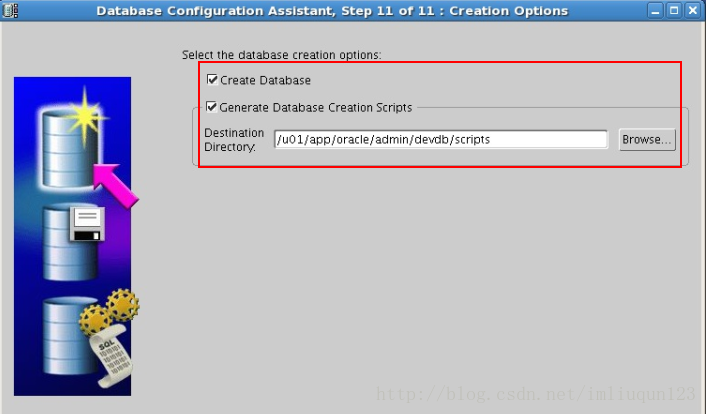
⑬建立資料庫,持續時間較長
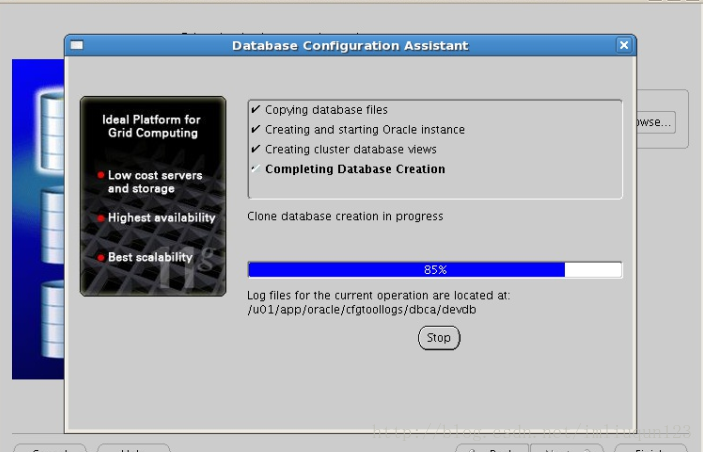
⑭建立完成資料庫
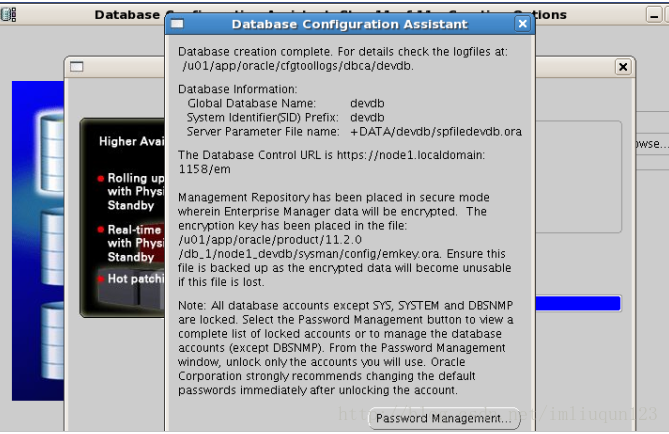
至此,資料庫安裝完成